|
PRIMEIRO ACESSE SEU
PAINEL ATRAVÉS DO SEU ENDEREÇO: |
|
https://seusite.com.br:8443 |
|
(OBS.: SUBSTITUA O NOME "SEUSITE.COM.BR"
PELO NOME DO SEU SITE EXEMPLO "JOAOSILVA.COM.BR") |
|
|
|
|
|
1º - APÓS ENTRAR COM SEU USUÁRIO E SENHA NO PAINEL DO
DOMÍNIO, CLIQUE EM "E-MAIL" |
|
|
|
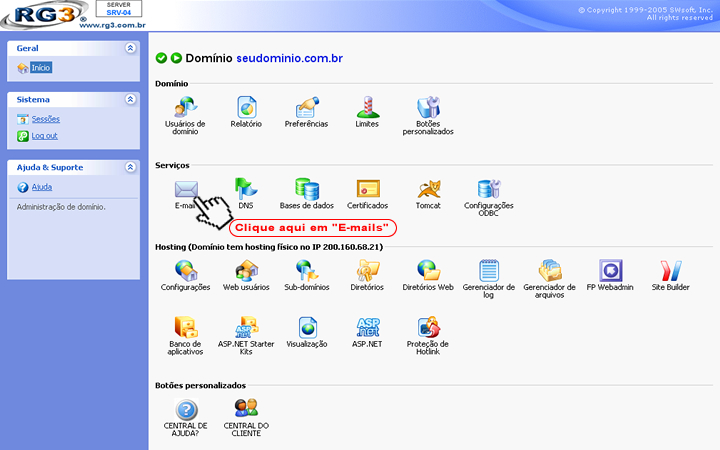
|
|
|
|
|
|
|
|
|
2º - CLIQUE EM "ADICIONAR
ENDEREÇO DE E-MAIL" |
|
|
|

|
|
|
|
|
|
|
|
|
3º - PREENCHA OS
CAMPOS SOLICITADOS CONFORME DESCRIÇÃO DE CADA UM ABAIXO: |
|
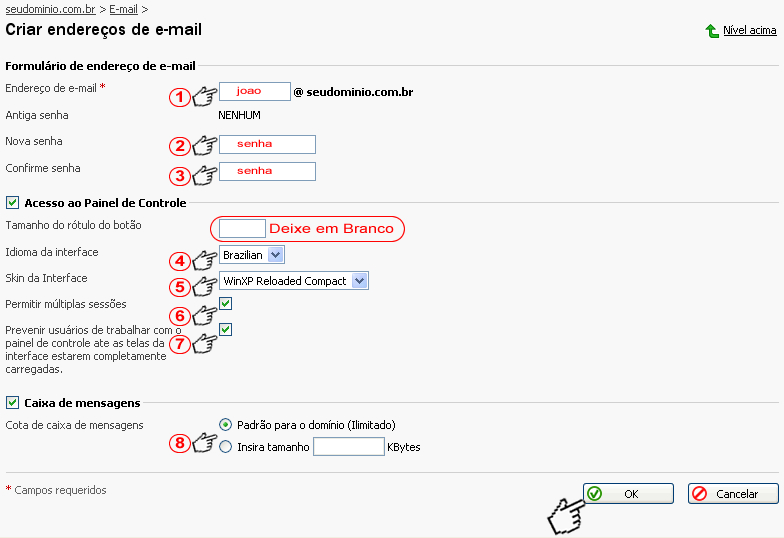 |
| 1 -
ENDEREÇO DE E-MAIL = Digite o nome do seu site e-mail (ex.: joao
não precisa colocar @seusite.com.br). |
| 2 -
NOVA SENHA = Digite sua senha (de no mínimo 6 digite entre letras e
números). |
|
3 - CONFIRME SENHA = Digite novamente sua senha (de no mínimo 6
digite entre letras e numeros). |
|
4 -
IDIOMA DA INTERFACE = Selecione o idioma desejado do painel (para
esta conta) |
|
5 -
SKIN DA INTERFACE = Selecione aqui a aparência da tela do painel
(para esta conta) |
|
6 -
PERMITIR MÚLTIPLAS SESSÕES = NÃO DESMARQUE ESTA OPÇÃO PARA ACESSO
SIMULTÂNEO A CONTA |
|
7 -
PREVINIR USUÁRIOS = NÃO DESMARQUE ESTA OPÇÃO. |
8 -
LIMITE DA CAIXA DE MENSAGENS = Informe o limite da caixa ou se
preferir deixe como Ilimitado.
(Ilimitado compartilha do espaço total do cliente) |
|
OK =
Clique aqui para salvar e criar a conta. |
|
|
|
|
|
|
5º - APÓS CLICAR EM "OK"
ESTA PÁGINA SERÁ MOSTRADA PRONTO A CONTA JÁ ESTA CRIADA |
|
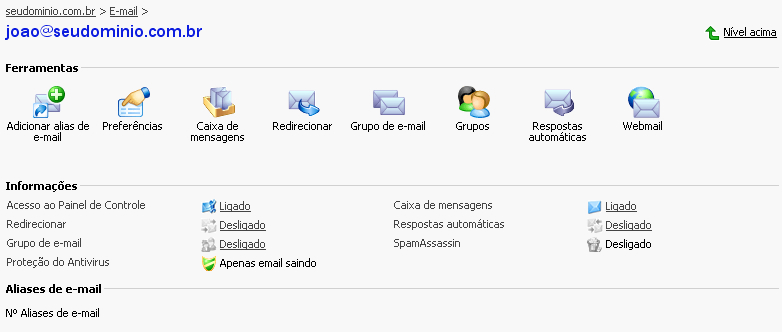 |
| Para
administrar as opções do e-mail como, alias (apelidos adicionais) Resposta
automática e outros veja na centrla de ajuda RG3 em
http://ajuda.rg3.com.br em "Manual
Completo do Painel do Domínio". |